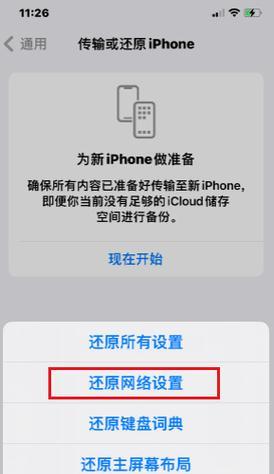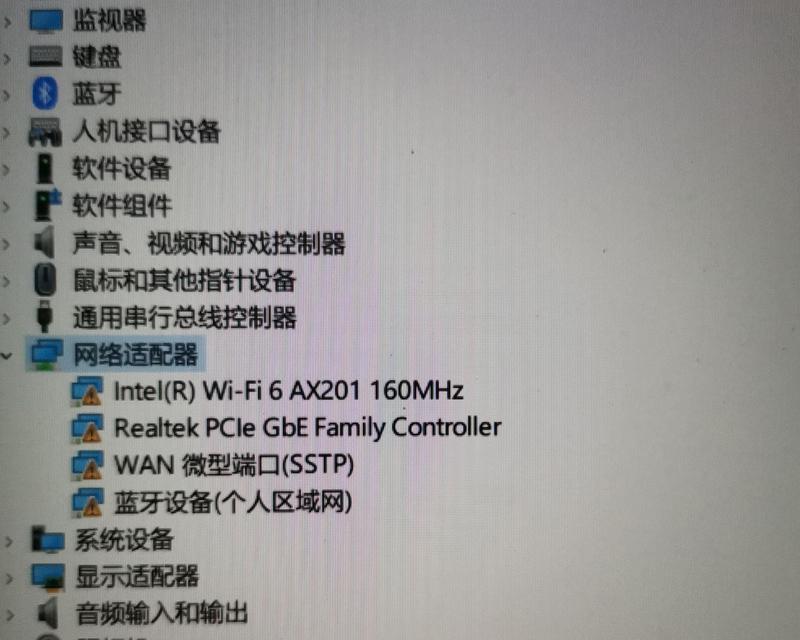在使用电脑时,有时我们可能会遇到电脑突然出现黑屏的情况,这种情况严重影响我们的工作和娱乐体验。电脑Windows错误黑屏可能由多种原因引起,如系统故障、驱动问题或硬件故障等。本文将为大家介绍一些解决电脑Windows错误黑屏问题的有效方法,帮助读者快速恢复正常使用。

一、检查硬件连接是否正常
通过检查电脑的硬件连接是否稳固,可以排除一些因硬件松动而引起的黑屏问题。检查电源线是否插好、电源开关是否打开;检查显示器的接口是否连接正确,尝试重新插拔显示器接口;检查其他外部设备的连接线是否插好。
二、启动电脑进入安全模式
如果电脑启动后出现黑屏错误,可以尝试进入安全模式来排查问题。在电脑开机时按F8键进入高级启动选项界面,选择“安全模式”并按回车键确认。进入安全模式后,可以尝试修复系统错误、更新驱动或卸载冲突软件等。

三、修复或恢复系统文件
有时,Windows系统文件的损坏会导致电脑黑屏错误。可以使用系统修复工具或Windows安装光盘进行系统文件修复。打开命令提示符,输入“sfc/scannow”命令进行系统文件扫描和修复。如果有Windows安装光盘,还可以尝试使用光盘进行系统文件修复或还原系统。
四、更新或回滚显卡驱动程序
过时或不兼容的显卡驱动程序可能导致电脑黑屏错误。可以尝试更新显卡驱动程序来解决问题。打开设备管理器,展开“显示适配器”选项,右击选择显卡设备,选择“更新驱动程序”。如果问题发生在最近更新了显卡驱动程序后,可以尝试回滚到以前的版本来解决问题。
五、检查并修复硬盘错误
硬盘错误也是导致电脑黑屏的可能原因之一。使用Windows自带的磁盘检测工具来检查硬盘是否有错误,并进行修复。打开命令提示符,输入“chkdsk/fC:”命令,其中C:为系统所在的磁盘盘符。系统会自动检查和修复硬盘错误,重启电脑后查看是否解决了问题。
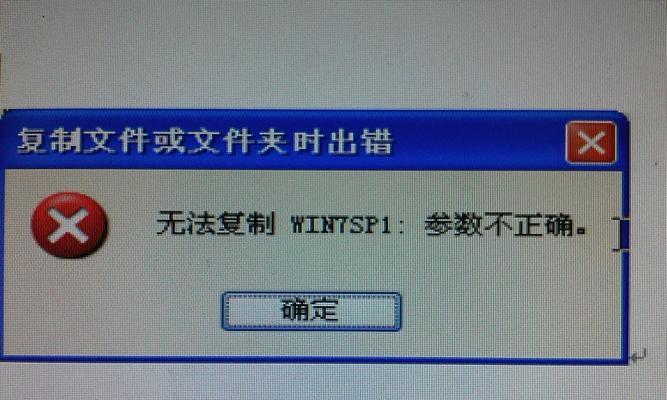
六、清理电脑垃圾文件和恶意软件
过多的垃圾文件和恶意软件也可能导致电脑黑屏。可以使用杀毒软件进行全盘扫描,清意软件和病毒。此外,使用系统工具或第三方清理工具清理电脑垃圾文件,释放磁盘空间,提升电脑运行速度。
七、检查电源管理设置
某些电脑的电源管理设置可能导致黑屏错误。打开控制面板,选择“电源选项”,确保电脑的电源管理设置没有将显示器或系统进入休眠或待机状态。如果有类似设置,将其调整为合适的状态。
八、关闭不必要的启动项和服务
过多的启动项和后台服务可能导致电脑开机黑屏。打开任务管理器,切换到“启动”选项卡,禁用一些不必要的启动项。同时,可以通过“服务”选项卡停止或禁用一些不必要的后台服务。
九、修复操作系统注册表
操作系统注册表的错误或损坏也可能导致电脑黑屏。可以使用系统自带的注册表修复工具进行修复。打开命令提示符,输入“sfc/scannow”命令进行系统文件扫描和修复。
十、检查硬件故障并更换
如果以上方法都无法解决电脑黑屏问题,很有可能是硬件故障引起的。可以尝试拆卸重装硬件设备,如内存条、显卡等,并检查它们是否正常工作。如果硬件故障无法修复,需要更换相应硬件设备。
十一、安装系统补丁和更新
缺少关键的系统补丁和更新也可能导致电脑黑屏。打开Windows更新,检查是否有可用的系统补丁和更新,并及时安装它们。
十二、重置系统设置
某些设置的更改可能导致电脑黑屏错误。可以尝试重置系统设置,将系统还原到默认状态。打开控制面板,选择“恢复”选项,点击“恢复计算机设置”,按照提示进行操作。
十三、更新BIOS
过时的BIOS版本也可能导致电脑黑屏。可以前往主板厂商的官方网站下载最新的BIOS版本,并按照说明进行升级。请务必谨慎操作,避免不正确的BIOS升级导致其他问题。
十四、备份重要数据并重装系统
如果电脑黑屏问题无法解决,最后的选择是备份重要数据,并重新安装操作系统。将重要文件复制到外部存储设备或云盘中,然后使用Windows安装光盘或USB安装盘重新安装操作系统。
十五、
在遇到电脑Windows错误黑屏问题时,我们可以通过检查硬件连接、进入安全模式、修复系统文件、更新驱动程序、检查硬盘错误等方法来解决问题。如果问题仍然存在,可以尝试清理电脑垃圾文件、关闭不必要的启动项和服务、修复注册表等方法。如果仍无法解决,可能是硬件故障引起,需要更换相应硬件设备。希望本文提供的方法能够帮助读者解决电脑黑屏问题,恢复正常使用。